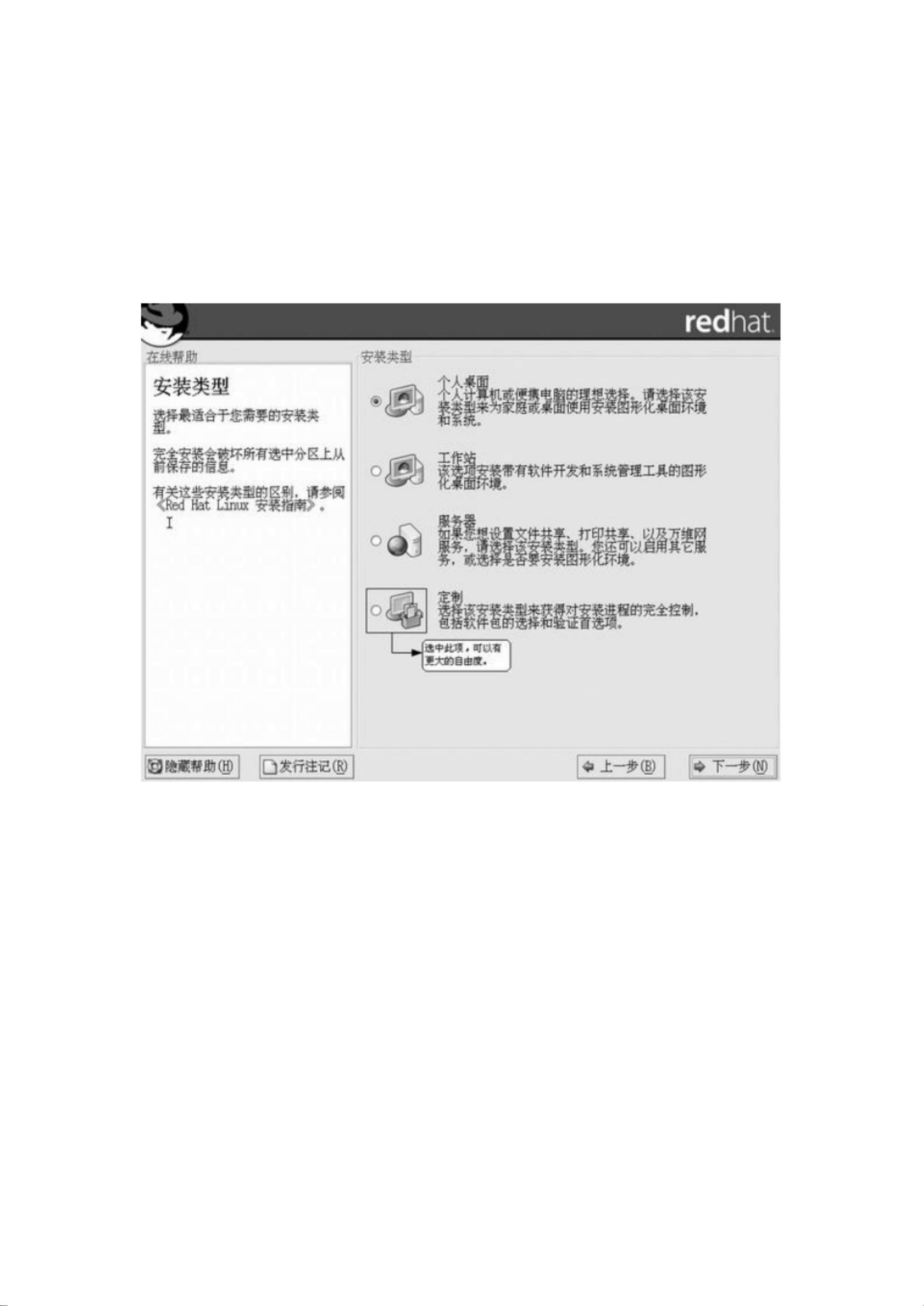Linux与Windows双系统安装详解:从无损分区开始
版权申诉
PDF格式 | 1.37MB |
更新于2024-07-07
| 104 浏览量 | 举报
本文档主要介绍了在现代计算机上实现Linux和Windows双系统安装的步骤,以Red Hat Linux 9.0作为示例。在Windows环境下,由于Linux不支持直接在Windows分区上安装,因此需要对硬盘进行特殊处理。以下是文档中的关键知识点:
1. **硬盘分区**:首先,用户需要在Windows系统中使用分区魔术师(如Disk Partition Wizard)对硬盘进行无损分区。例如,如果一台电脑有30GB硬盘,已划分为C、D和E盘,目标是为Linux预留约7GB的空间。用户通过调整分区E的容量,将绿色条部分的可用空间转化为自由空间。
2. **调整分区容量**:在“调整一个分区的容量”对话框中,用户可以通过鼠标拖动表示可用空间的绿色条来减小分区E的大小,确保不会破坏现有数据。
3. **从扩展分区划分空间**:虽然减小后的7GB空间已经独立出来,但它仍隶属于Windows的扩展分区。用户需要再次选择扩展分区,并重复调整操作,将这块自由空间从Windows的分区结构中分离出来,使其成为Linux专属区域。
4. **Linux分区**:一旦完成这一系列操作,用户就可以创建一个新的Linux分区,比如使用Linux的引导工具(如GRUB)设置启动项,或者使用Linux的分区管理工具(如fdisk或GParted)来分配和格式化这个新空间。
5. **安装Linux**:在硬盘准备就绪后,用户可以下载并安装Red Hat Linux 9.0,按照操作系统安装流程进行,包括配置分区、安装系统文件和设置启动选项。
6. **双系统管理**:安装完成后,用户需要管理两个系统的启动,可能需要配置BIOS设置以允许用户在开机时选择启动哪个系统,或者使用Windows的bcdedit命令行工具添加Linux启动选项。
通过这些步骤,用户能够成功在Windows和Linux之间切换,享受各自的操作系统特性。这对于那些希望在一台电脑上同时体验两种不同环境的用户来说是非常实用的技能。然而,双系统安装过程中需要注意兼容性问题,以及可能的数据同步和备份需求,以避免数据丢失。
相关推荐









hwx18537729388
- 粉丝: 2
最新资源
- 桌面玫瑰恶搞小程序,带给你不一样的开心惊喜
- Win7系统语言栏无法显示?一键修复解决方案
- 防止粘贴非支持HTML的Quill.js插件
- 深入解析:微软Visual C#基础教程
- 初学者必备:超级玛丽增强版源码解析
- Web天气预报JavaScript插件使用指南
- MATLAB图像处理:蚁群算法优化抗图像收缩技术
- Flash AS3.0打造趣味打地鼠游戏
- Claxed: 简化样式的React样式组件类
- Docker与Laravel整合:跨媒体泊坞窗的设置与配置
- 快速搭建SSM框架:Maven模板工程指南
- 网众nxd远程连接工具:高效便捷的远程操作解决方案
- MySQL高效使用技巧全解析
- PIC单片机序列号编程烧录工具:自动校验与.num文件生成
- Next.js实现React博客教程:日语示例项目解析
- 医院官网构建与信息管理解决方案